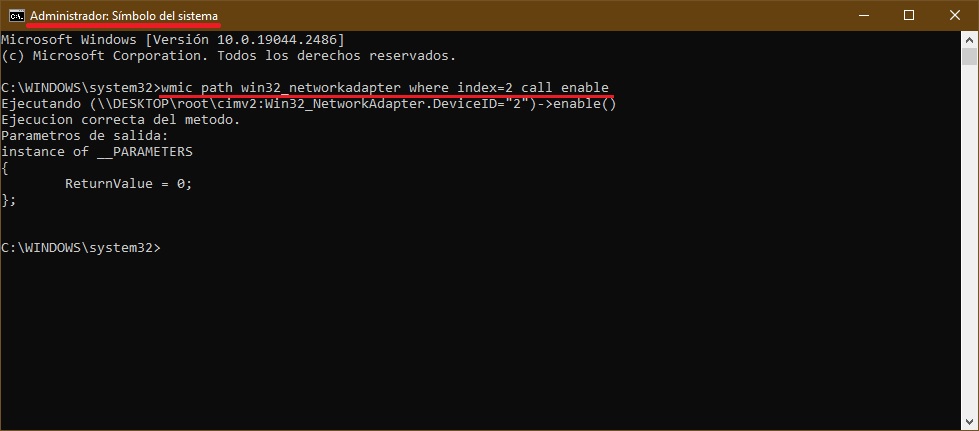El adaptador de red o Tarjeta de Interfaz de Red (Network Interface Card, NIC) es un componente de la computadora que la conecta a una red informática, conocida como Conexión en red, y permite que la computadora interactúe con otros dispositivos de la red.
Para habilitar o deshabilitar tu adaptador de red, debes iniciar sesión con privilegios de administrador.
- Cómo habilitar o deshabilitar el adaptador de red usando «Conexiones de red».
- Cómo habilitar o deshabilitar el adaptador de red usando «Administrador de dispositivos».
- Cómo habilitar o deshabilitar el adaptador de red usando Windows PowerShell
- Cómo habilitar o deshabilitar tu adaptador de red usando la herramienta netsh
- Cómo habilitar o deshabilitar el adaptador de red usando los comandos de WMIC
Cómo habilitar o deshabilitar el adaptador de red usando «Conexiones de red».
Para deshabilitar un adaptador de red, debes presionar la combinación de teclas Win+R en tu teclado y, en la ventana “Ejecutar” que aparece, escribir “ncpa.cpl”, luego de esto presionar en Aceptar.
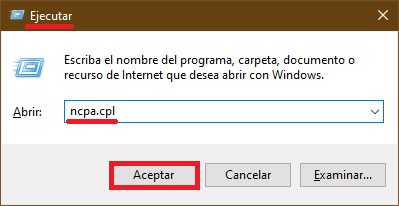
En la ventana que aparece “Conexiones de red”, haces clic con el botón derecho del mouse en el adaptador de red que te interesa y en su respectivo menú contextual seleccionas “Desactivar”.
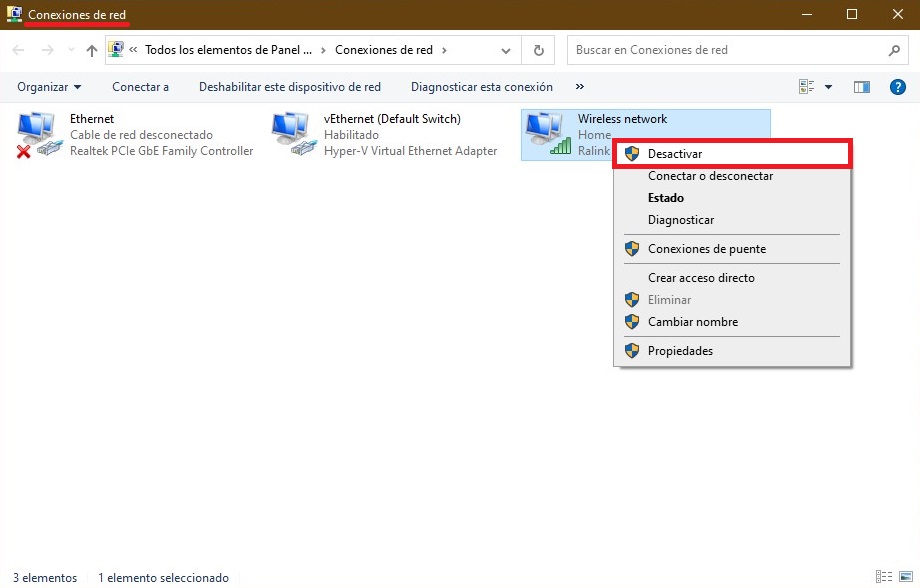
Para activar un adaptador de red, en la ventana “Conexiones de red” haces clic con el botón derecho del mouse en el adaptador de red (desactivado) que te interesa y en su respectivo menú contextual seleccionas “Activar”.
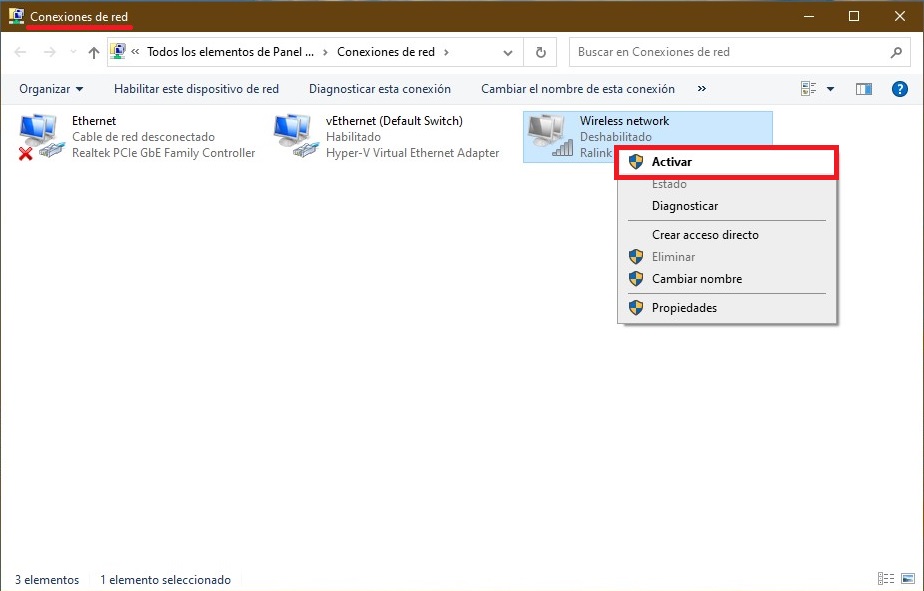
Cómo habilitar o deshabilitar el adaptador de red usando «Administrador de dispositivos».
Abriremos el “Administrador de dispositivos” de la manera que prefiramos.
Para deshabilitar un adaptador de red, pasamos a la ventana del “Administrador de dispositivos” debemos desplegar nuestro listado de “Adaptadores de red” disponibles, luego hacer clic con el botón derecho del mouse en el adaptador de red que nos interesa y en el menú contextual debemos elegir “Deshabilitar dispositivo”.
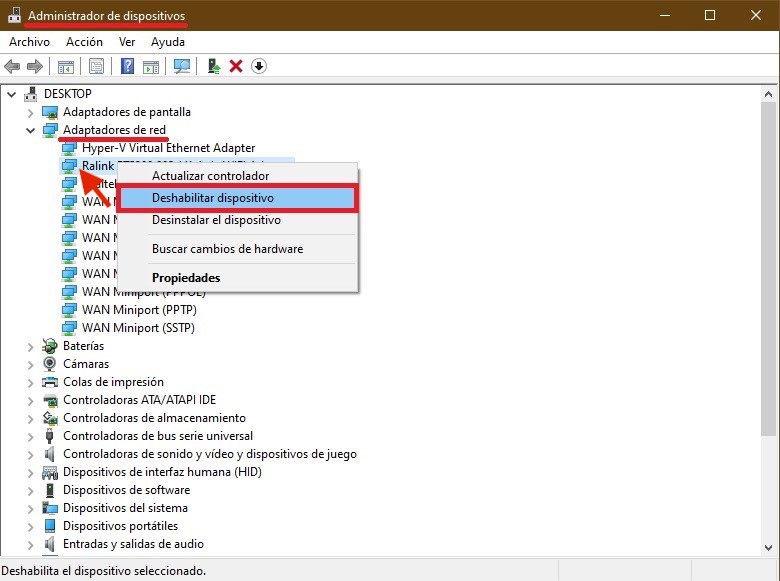
En la siguiente ventana que aparece, confirmamos nuestra intención de deshabilitar el dispositivo seleccionado, haciendo clic en “Sí”.
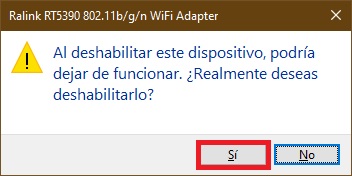
Para habilitar el adaptador de red, en la ventana del “Administrador de dispositivos” debemos desplegar el listado de “Adaptadores de red” disponibles, luego hacer clic con el botón derecho del mouse en el adaptador de red deshabilitado y en su menú contextual debemos elegir “Habilitar dispositivo”.
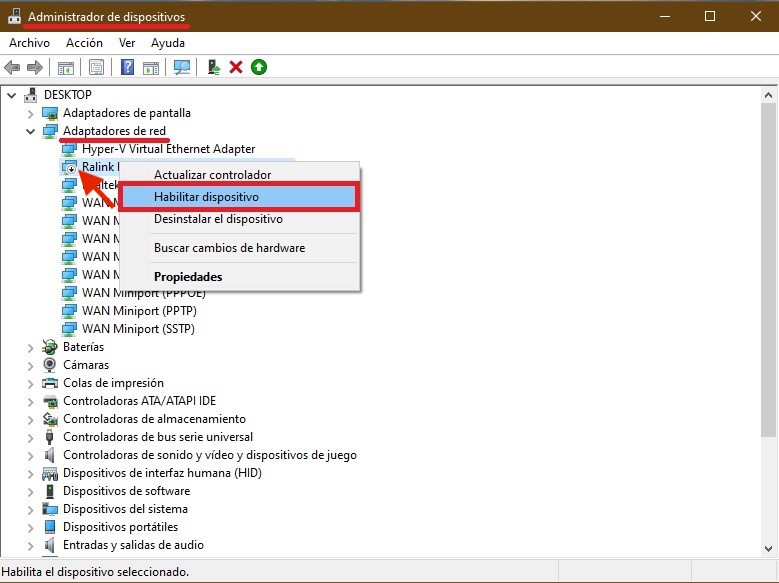
Cómo habilitar o deshabilitar el adaptador de red usando Windows PowerShell
Este procedimiento solamente está disponible en Windows 8.1 y Windows 10.
Lo primero que debes hacer es averiguar el nombre de adaptador de red que te interesa, para ello debes ejecutar la consola Windows PowerShell como administrador y luego usar el siguiente comando:
Get-NetAdapter | format-list
El renglón Name mostrará el nombre del adaptador de red. Anote o memorice el nombre del adaptador de red que deseas habilitar o deshabilitar (en este ejemplo, será la red inalámbrica Wireless network).
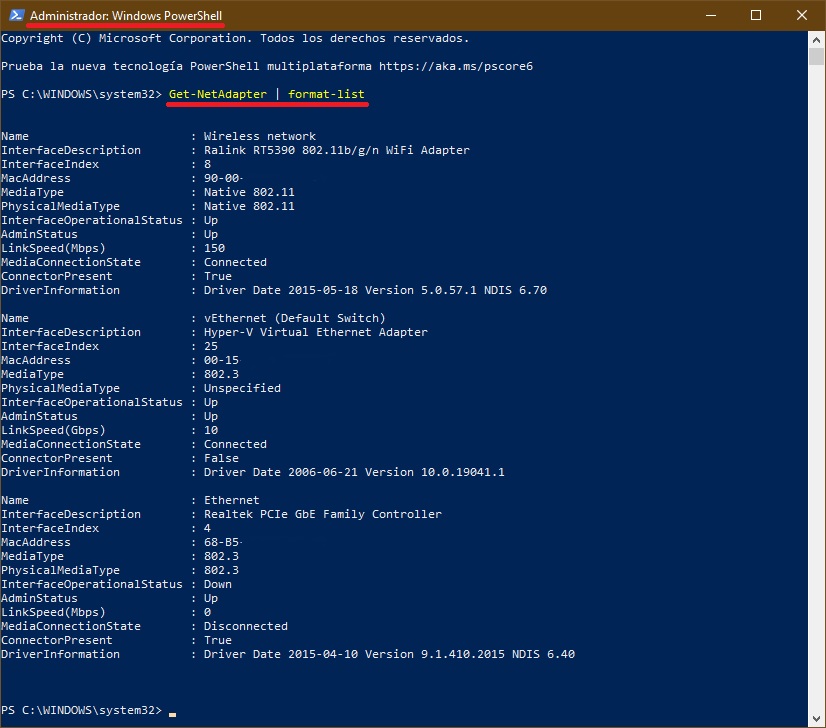
Para deshabilitar un adaptador de red en particular, debes ejecutar en la consola PowerShell el siguiente comando:
Disable-NetAdapter -Name «Nombre del adaptador de red» -Confirm:$false
En el comando citado debes sustituir el Nombre del adaptador de red por el nombre real del adaptador de red que te interesa desactivar (por ejemplo, Wireless network). En este ejemplo, el comando tendrá el siguiente aspecto:
Disable-NetAdapter -Name «Wireless network» -Confirm:$false
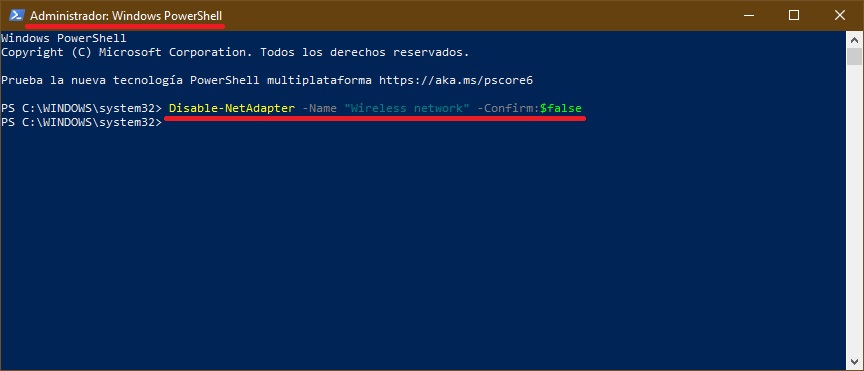
Para habilitar un adaptador de red en particular, debes ejecutar en la consola PowerShell el comando siguiente:
Enable-NetAdapter -Name «Nombre del adaptador de red» -Confirm:$false
El Nombre del adaptador de red en este comando lo debes sustituir por el nombre real de tu adaptador de red que deseas desactivar (por ejemplo, Wireless network). En este ejemplo, el comando tendrá el siguiente aspecto:
Enable-NetAdapter -Name «Wireless network» -Confirm:$false
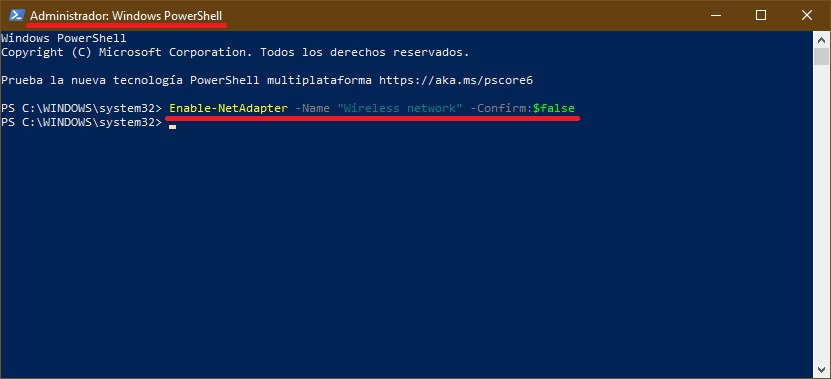
Cómo habilitar o deshabilitar tu adaptador de red usando la herramienta netsh
Este procedimiento utiliza los comandos de la herramienta netsh (network shell es entorno de red) del Símbolo del sistema, que permite mostrar o modificar la configuración de la red de tu computadora.
Lo primero que tenemos que hacer es averiguar el nombre de la interfaz de red, y para ello debemos ejecutar Símbolo del sistema con privilegios de administrador, y luego ejecutar el siguiente comando:
netsh interface show interface
Anotamos o memorizamos el nombre de la interfaz de red que pretendemos habilitar o deshabilitar (en este ejemplo, será la red inalámbrica Wireless network).
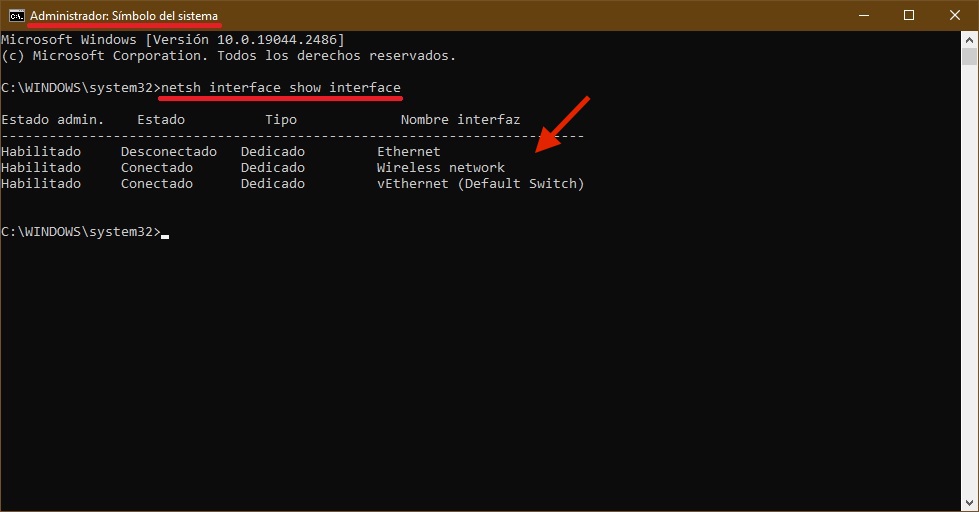
Para deshabilitar dicho adaptador de red, ejecutaremos el siguiente comando:
netsh interface set interface «Nombre de la interfaz» disable
En el comando citado debemos sustituir el Nombre de la interfaz por el nombre real del adaptador de red que pretendemos desactivar (por ejemplo, Wireless network). En este ejemplo, el comando tendrá el siguiente aspecto:
netsh interface set interface «Wireless network» disable
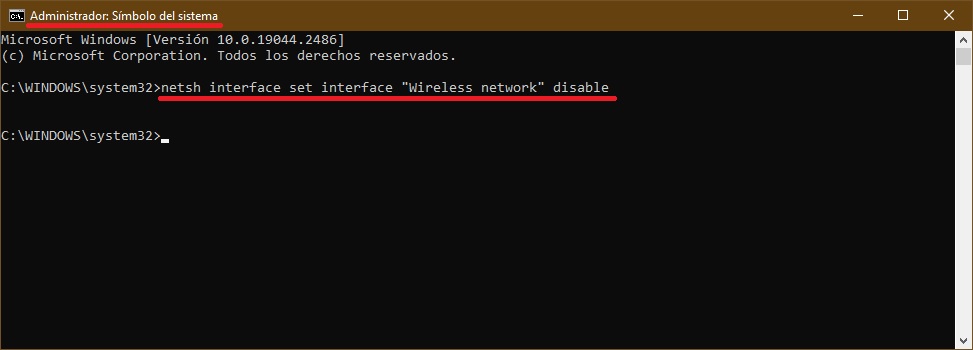
Para habilitar dicho adaptador de red, ejecutaremos el siguiente comando:
netsh interface set interface «Nombre de la interfaz» enable
En este comando debemos sustituir el Nombre de la interfaz por el nombre real del adaptador de red que pretendemos habilitar (por ejemplo, Wireless network). En este ejemplo, el comando tendrá el siguiente aspecto:
netsh interface set interface «Wireless network» enable
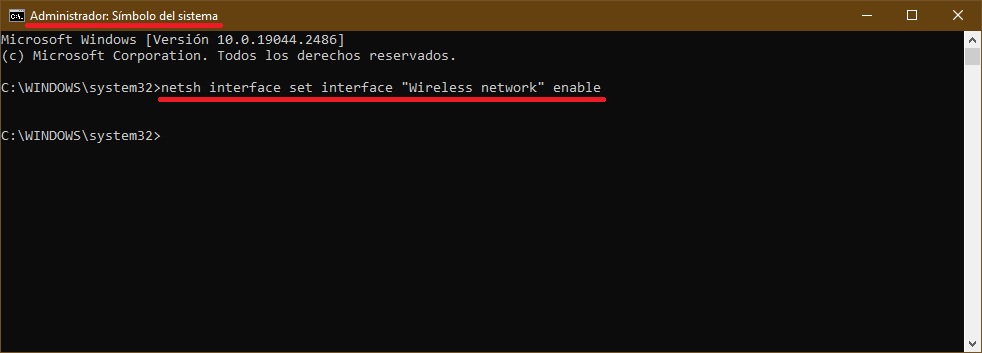
Cómo habilitar o deshabilitar el adaptador de red usando los comandos de WMIC
Este procedimiento utiliza comandos propios de las herramientas de administración de Windows.
Lo primero que tenemos que hacer es averiguar el número de índice propio del adaptador de red, y para ello debemos ejecutar Símbolo del sistema con privilegios de administrador, y luego usar el siguiente comando:
wmic nic get name, index
Anotamos o memorizamos el número de índice del adaptador de red (en este ejemplo es el 2).
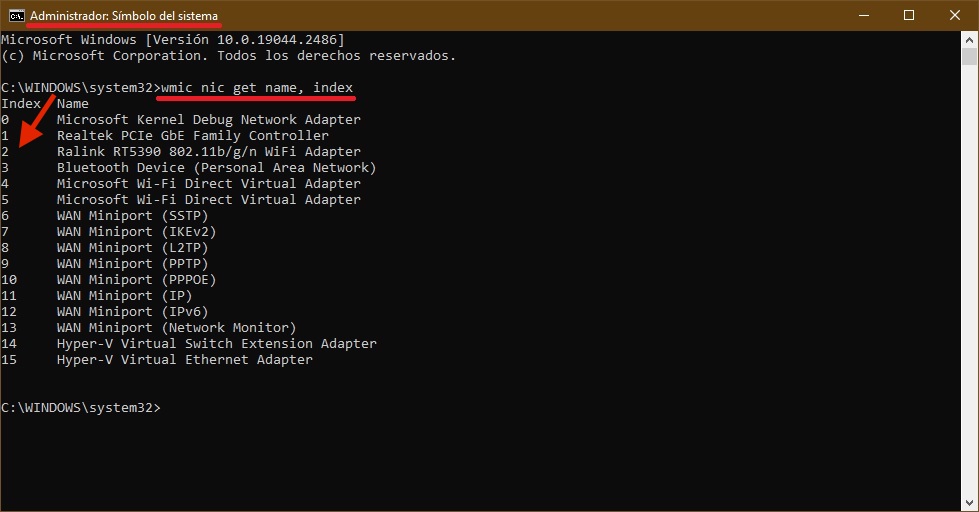
Para deshabilitar dicho adaptador de red, ejecutaremos el siguiente comando:
wmic path win32_networkadapter where index=Número de índice call disable
En este comando debemos sustituir el Número de índice por el número real del adaptador de red que pretendemos deshabilitar (por ejemplo, 2). En este ejemplo, el comando tendrá el siguiente aspecto:
wmic path win32_networkadapter where index=2 call disable
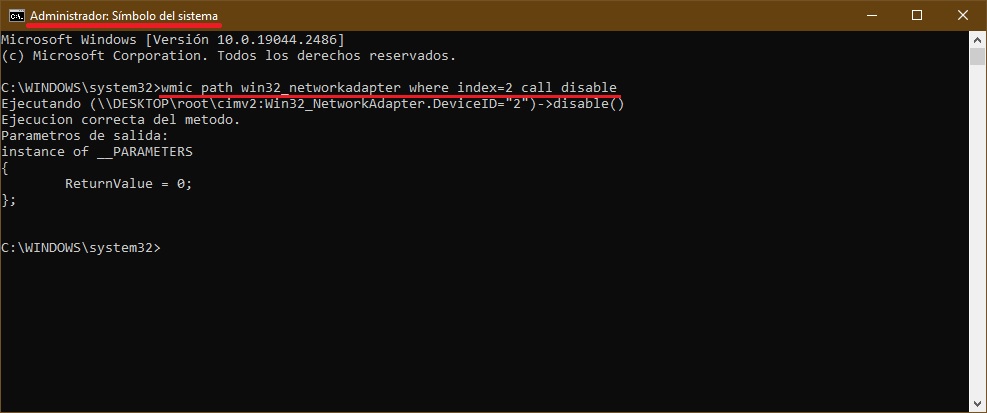
Para habilitar el adaptador de red, usaremos el siguiente comando:
wmic path win32_networkadapter where index=Número de índice call enable
En este comando debemos sustituir el Número de índice por el número real del adaptador de red que pretendemos habilitar (por ejemplo, 2). En este ejemplo, el comando tendrá el siguiente aspecto:
wmic path win32_networkadapter where index=2 call enable